چگونه چراغ کیبورد مک یا ویندوز را روشن نماییم؟
- 27 اردیبهشت 1404
- 0
- زمان مطالعه : 6 دقیقه 23 ثانیه
در این مقاله به بررسی نحوه روشن کردن چراغ کیبورد در لپ تاپهای ویندوز و مک خواهیم پرداخت.
چگونه نور کیبورد را روشن نماییم؟
اگر کیبورد لپ تاپ شما از بکلایت کیبورد پشتیبانی میکند، برای روشن کردن چراغ کیبورد، فقط باید دکمه مناسب را پیدا نمایید. در برخی موارد، ممکن است متوجه شوید که نور کیبورد در تنظیمات سیستم عامل یا برنامهای که کمپانی سازنده لپ تاپ ارائه کرده است، غیرفعال است. ممکن است دکمه یا دکمههایی که معمولاً چراغ کیبورد را کنترل میکنند، کار نکنند. اگر چنین است، باید نور کیبورد را در تنظیمات خود یا برنامه ارائه شده توسط سازنده لپ تاپ فعال نمایید.
نحوه روشن کردن چراغ کیبورد لپ تاپ Hp با روشن کردن چراغ کیبورد لنوو متفاوت است. در هر برند و هر سیستم عامل این موضوع متفاوت است.
روشن کردن چراغ کیبورد در لپ تاپ ویندوزی
در لپ تاپهای ویندوزی برای کنترل نور کیبورد یکی از کلیدهای function را مورد استفاده قرار میدهند، اما این کلید برای همه لپ تاپها یکسان نیست.
نحوه دقیق عملکرد کلید نور کیبورد از برندی به برند دیگر متفاوت است. برخی از تولید کنندگان فقط به شما اجازه روشن یا خاموش کردن نور را میدهند، برخی از آنها چند سطح روشنایی را ارائه میدهند و برخی دیگر چندین مرحله روشنایی دارند.
رایج ترین کلیدهای کنترل کننده نور کیبورد در لپ تاپهای ویندوزی F5، F9 و F11 هستند.
در ادامه متن نحوه روشن کردن چراغ کیبورد در لپ تاپ ویندوزی داده شده است.
1- کلیدی را که نور کیبورد را کنترل میکند، پیدا نمایید.
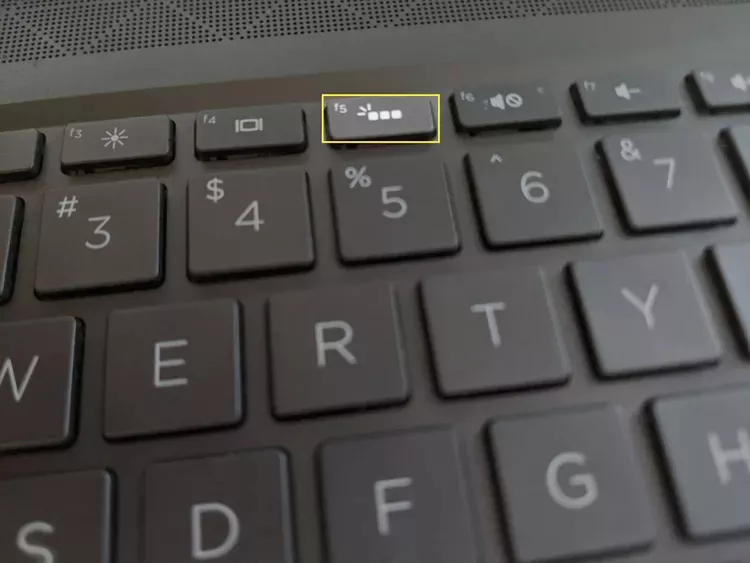
این کلید ممکن است یکی از کلیدهای function ها باشد، یا ممکن است آیکونی حاوی سه مربع با پرتوهای نوری از سمت چپ بر روی آن باشد.
2- کلید کنترل کننده نور کیبورد، یعنی F5، F9 یا F11 را فشار دهید.
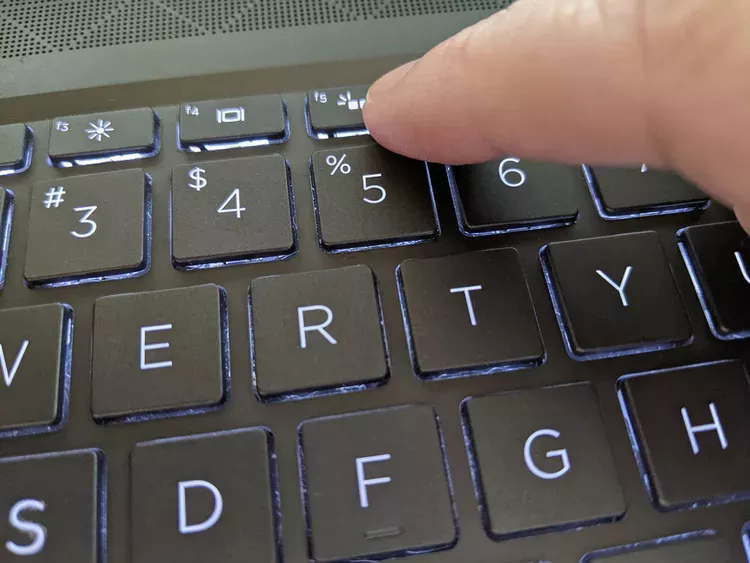
3- اگر از میزان روشنایی آن راضی نیستید دوباره کلید را فشار دهید.

آموزش
فعال و غیرفعال کردن کلید Fn در ویندوز 11 را بخوانید.
اگر چراغ کیبورد روشن نشود چه کار کنیم؟
اگر با فشار دادن کلید صحیح بر روی کیبورد، نور صفحه کلید روشن یا تنظیم نشد، باید آن را در تنظیمات Windows Mobility یا برنامهای که کمپانی سازنده ارائه کرده است، تغییر دهید. این تنظیم همیشه در تنظیمات Windows Mobility در دسترس نیست، زیرا یک گزینه است که توسط سازندگان رایانه در آنجا قرار داده شده است. اگر این گزینه را در تنظیمات Windows Mobility نمیبینید، نیاز است با پشتیبانی کمپانی سازنده لپ تاپ خود ارتباط برقرار کنید.
در اینجا نحوه تنظیم یا روشن کردن نور کیبورد در انواع لپ تاپ ویندوزی با استفاده از تنظیمات Mobility Windows آورده شده است.
1- Windows Key + X را فشار دهید و بر روی Mobility Center کلیک نمایید.
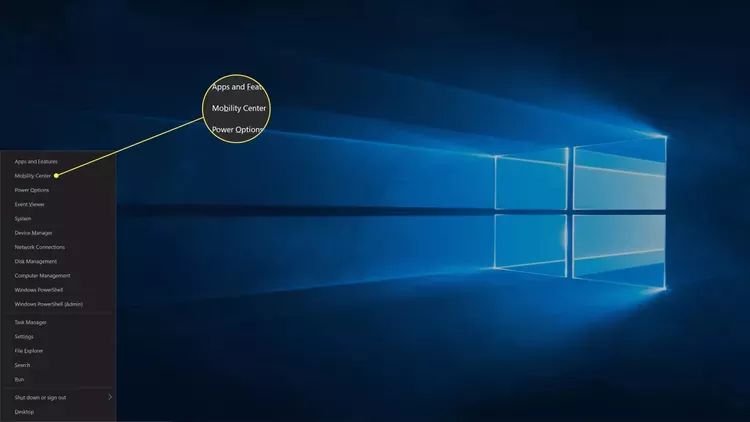
2- تنظیمات Keyboard Brightness را پیدا نمایید.

اگر تنظیم Keyboard Brightness را در لپ تاپ پیدا نکردید، به این معناست که این گزینه در لپ تاپ شما وجود ندارد.
3- بر روی نوار slider کلیک و آن را به سمت راست بکشید.
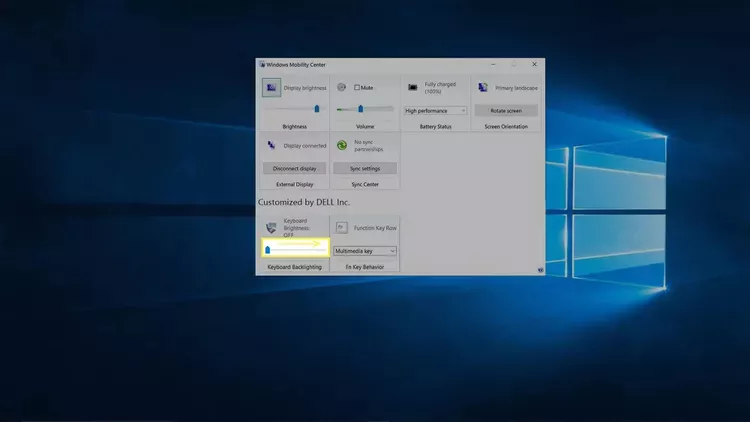
چگونگی روشن کردن چراغ کیبورد در مک
دو کلید در مک و مک بوک، نور کیبورد را کنترل میکنند. یک کلید جهت کاهش و دیگری برای افزایش روشنایی استفاده میشود. اگر چراغ کیبورد خاموش است، فشار دادن کلید افزایش روشنایی، آن را روشن میکند. در اکثر مکها دکمه کاهش بر روی کلید F5 و دکمه افزایش بر روی کلید F6 قرار دارد. گاهی یک تاچ بار (نوار لمسی) به جای کلیدهای عملکرد مک وجود دارد. در این حالت تاچ بار نور کیبورد را کنترل میکند.
جهت روشن کردن چراغ کیبورد مک مراحل زیر را دنبال نمایید.
1- دکمه افزایش روشنایی را پیدا نمایید.
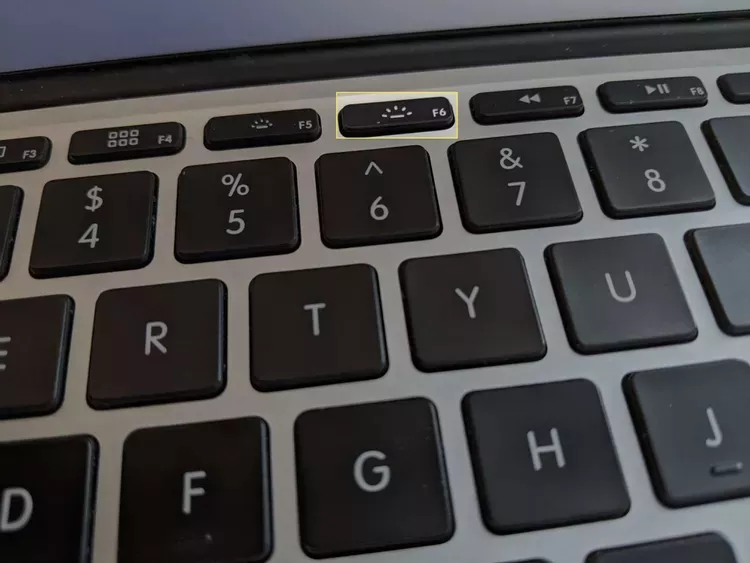
معمولا آیکون کلید بکلایت یک خورشید و پرتو نور است که بر روی دکمه F6 یا نوار لمسی قرار دارد.
2- دکمه افزایش روشنایی را فشار دهید.
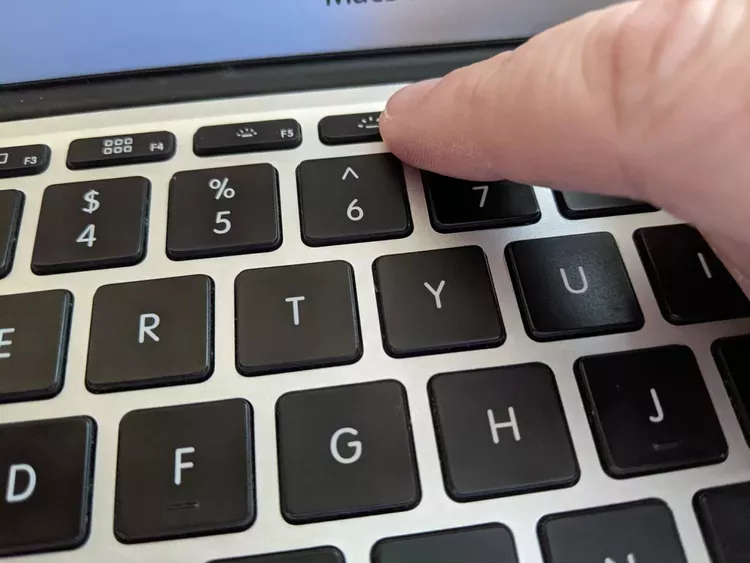
3- اگر نور کیبورد به میزان کافی نیست، دکمه افزایش روشنایی (F6) را تا چندین بار فشار دهید تا به سطح روشنایی دلخواه خود برسید.

جهت دریافت هرگونه مشاوره در خصوص تعمیرات
موبایل و لپ تاپ خود فرم ذیل را تکمیل نمایید. همکاران ما به زودی با شما تماس
خواهند گرفت.
بخوانید:
چگونه کیبورد لپ تاپ را عوض کنیم؟
اگر چراغ کیبورد مک روشن نشود چه کاری انجام دهیم؟
مک ها به گونه ای طراحی شدهاند که به شما امکان میدهند نور صفحه کلید را با کلیدهای افزایش و کاهش روشنایی بر روی کیبورد کنترل نمایید، ممکن است این کلیدها در تنظیمات سیستم غیرفعال باشد. اگر نمی توانید چراغ کیبورد مک را روشن نمایید، باید تنظیمات سیستم خود را بررسی نمایید.
در اینجا نحوه فعال کردن نور کیبورد در macOS آمده است.
1-بر روی آیکون Apple کلیک و System Preferences را انتخاب نمایید.
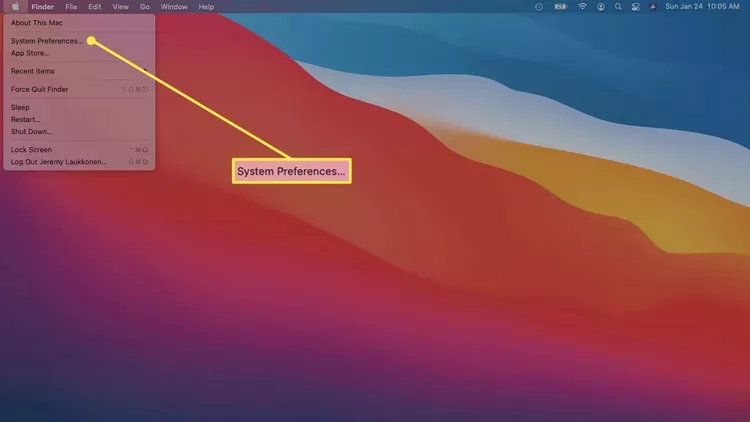
2-بر روی Keyboard کلیک نمایید.
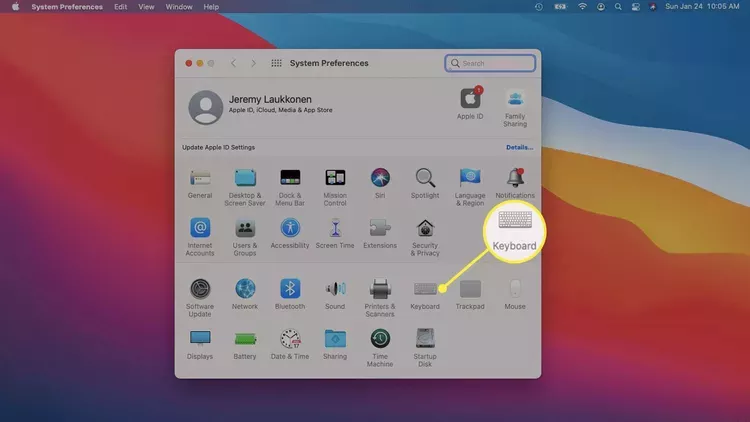
3-کادر Adjust keyboard light in low light را بررسی نمایید.
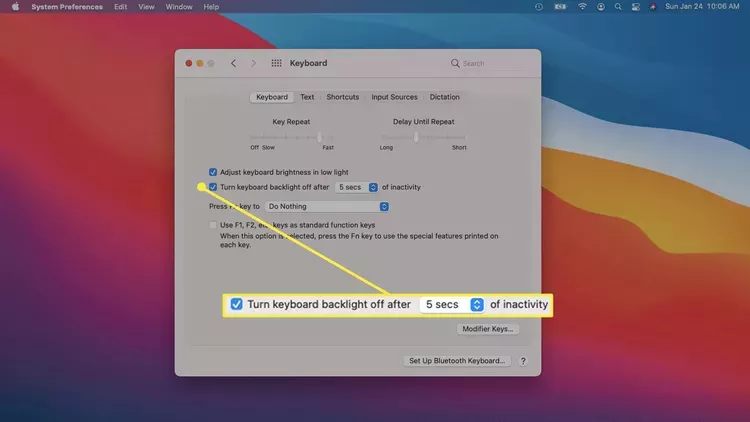
4- اگر میخواهید هنگامی که تایپ نمیکنید نور پس زمینه کیبورد خاموش شود، کادر Turn keyboard backlight off after xseconds را علامت بزنید.
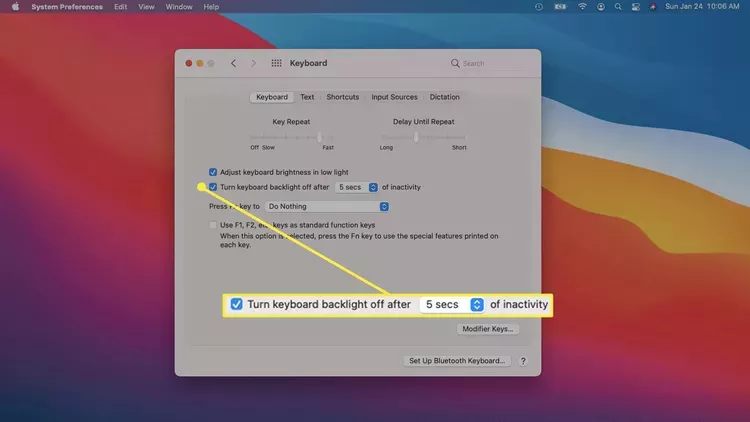
5- اگر چراغ کیبورد همچنان روشن نمیشود، مطمئن شوید که کادر Use F1, F2, etc., keys as standard function علامت نخورده است.
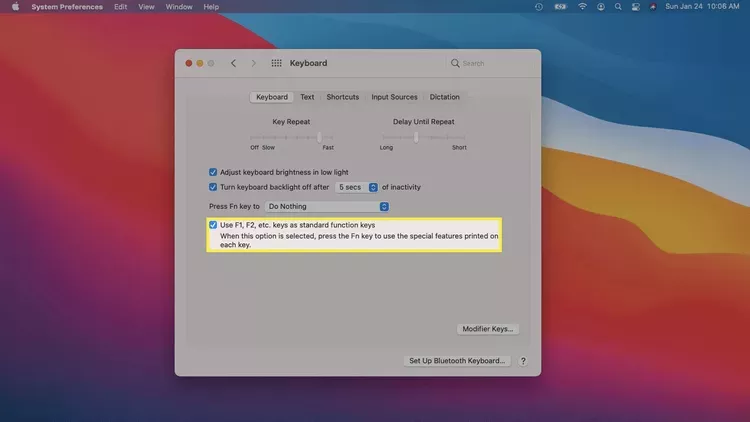
اگر این کادر علامت زده شده است، برای تنظیم نور کیبورد باید FN + Increase Brightness را فشار دهید.
بخوانید: کدام مک را خریداری کنیم، مک بوک ایر یا مک بوک پرو؟
سئوالات متداول
چگونه نور کیبورد لپ تاپ LENOVO را روشن نماییم؟
Fn+Spacebar را فشار دهید تا نور پس زمینه روشن شود. به فشار دادن Fn+Spacebar ادامه دهید تا تنظیمات روشنایی را انجام دهید. همچنین می توانید چراغ کیبورد را با نرم افزار Vantage لنوو کنترل نمایید.
چگونه می توانیم چراغ کیبورد لپ تاپ DELL را روشن نماییم؟
Fn+F10 را فشار دهید تا نور پس زمینه روشن شود. برای تنظیم روشنایی به 50 درصد، 75 درصد، 100 درصد و بازگشت به 0 درصد، Fn+F10 را فشار دهید.
برای روشن کردن بکلایت کیبورد لپ تاپ اچ پی چه کلیدی را فشار دهیم؟
نحوه روشن کردن چراغ کیبورد لپ تاپ HP به مدل آن بستگی دارد. اگر کیبورد دارای یک کلید نور پس زمینه باشد، در ردیف بالا قرار می گیرد و دارای آیکون نور پس زمینه است.
چگونه صفحه نمایش لپ تاپ را روشن نماییم؟
از کلیدهای روشنایی صفحه بر روی کیبورد برای تنظیم روشنایی صفحه نمایش لپ تاپ استفاده نمایید. از طرف دیگر، به Windows Action Center در taskbar بروید و نوار Brightness را حرکت دهید. همچنین می توانید به Settings > System > Display > Brightness and color بروید.
منبع:lifewire




































